Win10开机自动安装软件怎么办?Win10开机自动安装软件的解决方法
时间:2025-06-06 14:39:32 205浏览 收藏
最近发现不少小伙伴都对文章很感兴趣,所以今天继续给大家介绍文章相关的知识,本文《Win10开机自动安装软件怎么办?Win10开机自动安装软件的解决方法》主要内容涉及到等等知识点,希望能帮到你!当然如果阅读本文时存在不同想法,可以在评论中表达,但是请勿使用过激的措辞~
Windows 10 系统无疑是目前最受欢迎的操作系统之一,然而很多用户在使用过程中都会遇到电脑开机时自动安装垃圾软件的问题,这无疑让人感到困扰。如果你也遇到了这样的情况,不妨跟随以下步骤来尝试解决问题。
如何解决Windows 10开机自动安装软件的问题
1、首先,请点击屏幕左下角的【Windows】图标,打开【Windows系统】菜单中的【运行】选项,或者直接按下键盘上的【Win+R】组合键。
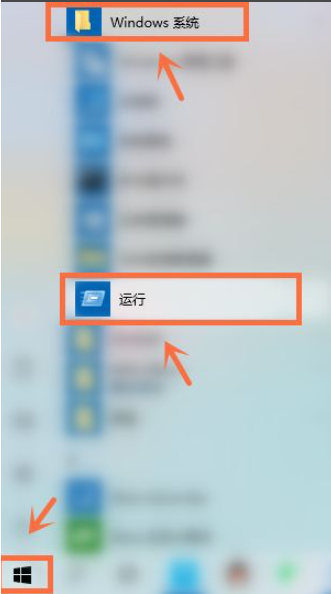
2、接着,在弹出的运行窗口里输入【gpedit.msc】,然后点击【确定】按钮。
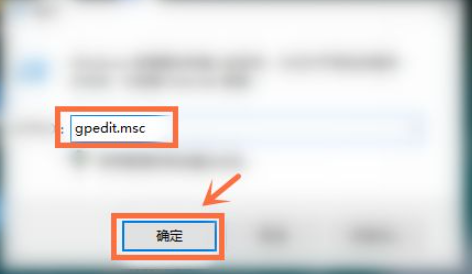
3、随后,找到并点击左侧列表中的【管理模板】。
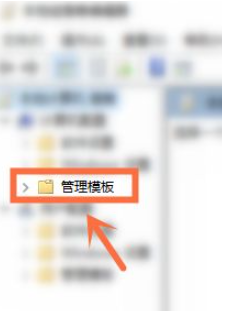
4、紧接着,双击【Windows组件】这一项。
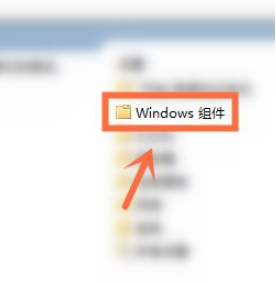
5、然后,继续双击【Windows Installer】。
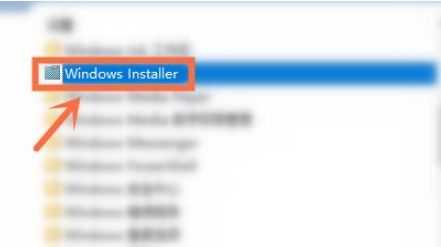
6、进入设置界面后,选择【禁止用户安装】选项。

7、最后,将【已启用】选项勾选上,并开启【隐藏用户安装】功能,之后点击【确定】保存更改即可。
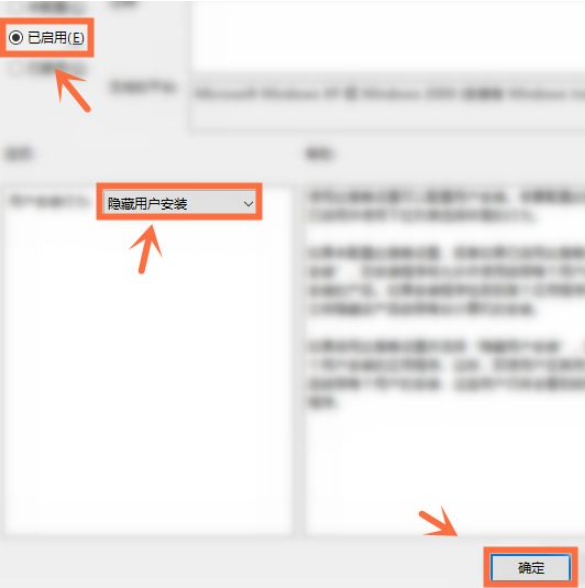
文中关于的知识介绍,希望对你的学习有所帮助!若是受益匪浅,那就动动鼠标收藏这篇《Win10开机自动安装软件怎么办?Win10开机自动安装软件的解决方法》文章吧,也可关注golang学习网公众号了解相关技术文章。
相关阅读
更多>
-
501 收藏
-
501 收藏
-
501 收藏
-
501 收藏
-
501 收藏
最新阅读
更多>
-
456 收藏
-
365 收藏
-
302 收藏
-
271 收藏
-
370 收藏
-
213 收藏
-
398 收藏
-
371 收藏
-
481 收藏
-
350 收藏
-
323 收藏
-
232 收藏
课程推荐
更多>
-

- 前端进阶之JavaScript设计模式
- 设计模式是开发人员在软件开发过程中面临一般问题时的解决方案,代表了最佳的实践。本课程的主打内容包括JS常见设计模式以及具体应用场景,打造一站式知识长龙服务,适合有JS基础的同学学习。
- 立即学习 543次学习
-

- GO语言核心编程课程
- 本课程采用真实案例,全面具体可落地,从理论到实践,一步一步将GO核心编程技术、编程思想、底层实现融会贯通,使学习者贴近时代脉搏,做IT互联网时代的弄潮儿。
- 立即学习 516次学习
-

- 简单聊聊mysql8与网络通信
- 如有问题加微信:Le-studyg;在课程中,我们将首先介绍MySQL8的新特性,包括性能优化、安全增强、新数据类型等,帮助学生快速熟悉MySQL8的最新功能。接着,我们将深入解析MySQL的网络通信机制,包括协议、连接管理、数据传输等,让
- 立即学习 500次学习
-

- JavaScript正则表达式基础与实战
- 在任何一门编程语言中,正则表达式,都是一项重要的知识,它提供了高效的字符串匹配与捕获机制,可以极大的简化程序设计。
- 立即学习 487次学习
-

- 从零制作响应式网站—Grid布局
- 本系列教程将展示从零制作一个假想的网络科技公司官网,分为导航,轮播,关于我们,成功案例,服务流程,团队介绍,数据部分,公司动态,底部信息等内容区块。网站整体采用CSSGrid布局,支持响应式,有流畅过渡和展现动画。
- 立即学习 485次学习
